Resumen de la IA
Como alguien que ha pasado bastante tiempo navegando por WordPress, sé lo crucial que es conseguir que tus formularios funcionen exactamente como los necesitas.
Y si usted está buscando para enviar un archivo adjunto PDF en un formulario de notificación por correo electrónico, usted está en el lugar correcto. He encontrado que WPForms hace que este proceso sea increíblemente sencillo.
Le permite configurar fácilmente sus formularios para incluir esos archivos PDF importantes como contratos, entradas de eventos o recibos, directamente a los usuarios justo después de que rellenen un formulario.
En esta guía, te mostraré cómo configurarlo paso a paso, para que puedas gestionar los archivos adjuntos sin problemas y mantenerlo todo organizado.
Enviar un PDF en una notificación de formulario 🙂 ...
Cómo enviar un archivo PDF adjunto en un correo electrónico de notificación de formulario
Tanto si necesita entregar guías descargables como facturas, este método le ahorrará tiempo y garantizará que sus usuarios obtengan al instante la información que necesitan. Déjame mostrarte cómo configurar esto para tus formularios.
- Paso 1: Suba su PDF a WordPress
- Paso 2: Crear una nueva entrada en WordPress
- Paso 3: Cree su formulario con WPForms
- Paso 4: Configurar el acceso al archivo PDF
Paso 1: Suba su PDF a WordPress
Lo primero que tiene que hacer es preparar su archivo PDF adjunto. Si necesitas un poco de inspiración, siempre puedes echar un vistazo a este resumen de ideas de imanes de clientes potenciales muy eficaces para ayudarte a hacer crecer tu lista de correo electrónico.
Aunque no todos serán PDF que puedas ofrecer, hay muchas opciones entre las que elegir. Una vez que hayas creado tu lead magnet en PDF, súbelo a tu sitio web WordPress.
En el panel de control de WordPress, vaya a Medios " Añadir nuevo archivo multimedia. A continuación, haz clic en el botón Seleccionar archivos y elige tu PDF.
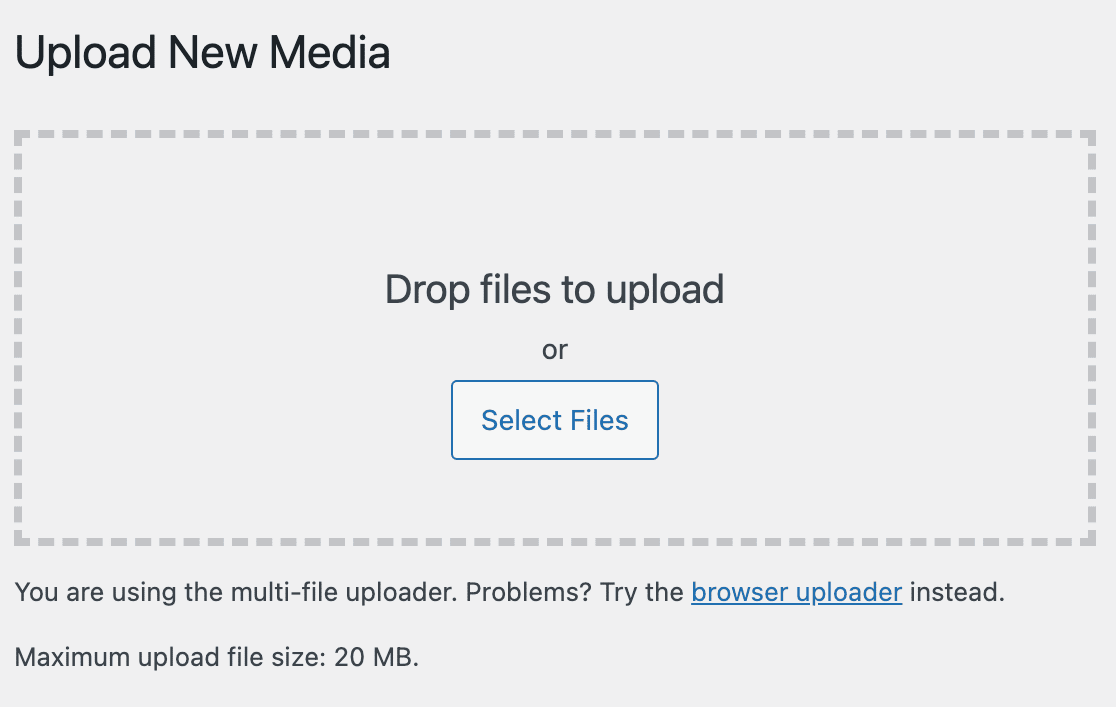
Espera unos segundos a que se cargue el archivo. Cuando termine, haz clic en Copiar URL al portapapeles en la parte inferior derecha de la página.
Esto copia el enlace directo a tu archivo. Yo siempre pego este enlace en algún lugar seguro, como una nota temporal, porque lo necesitarás más tarde cuando configures la notificación por correo electrónico.
Paso 2: Crear una nueva entrada en WordPress
Desde tu panel de WordPress, simplemente ve a Todas las Entradas. A continuación, haz clic en el botón Añadir nueva entrada en la esquina superior izquierda de la página.
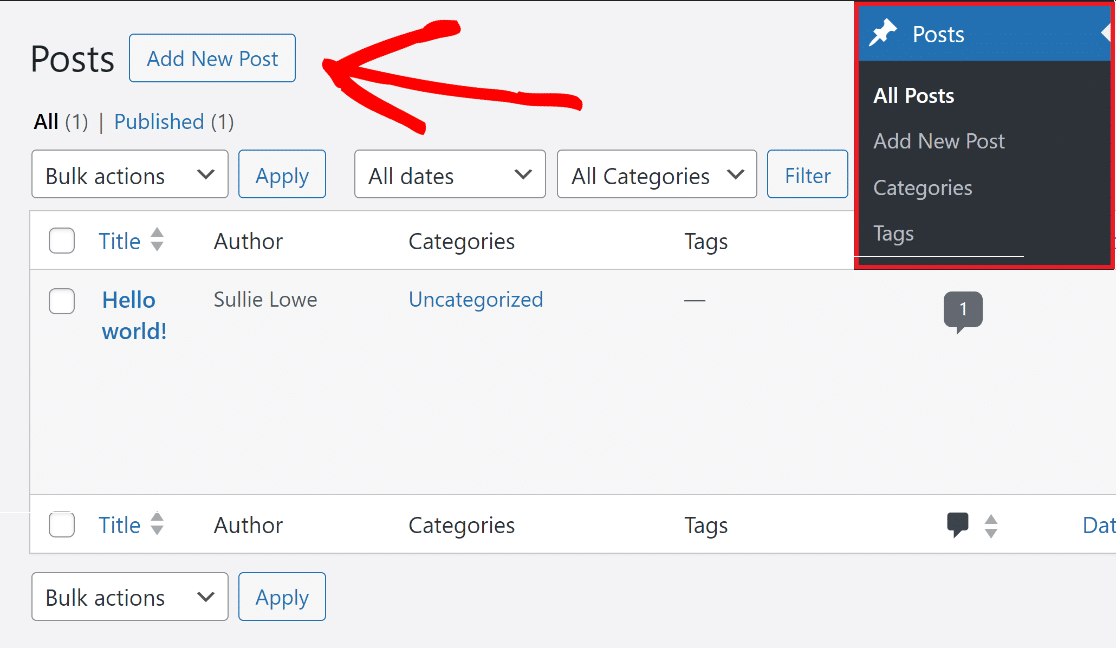
Esto abrirá una nueva entrada en el editor de bloques de WordPress. Dale un nombre y luego utiliza el bloque Archivo para adjuntar el PDF que has subido antes.
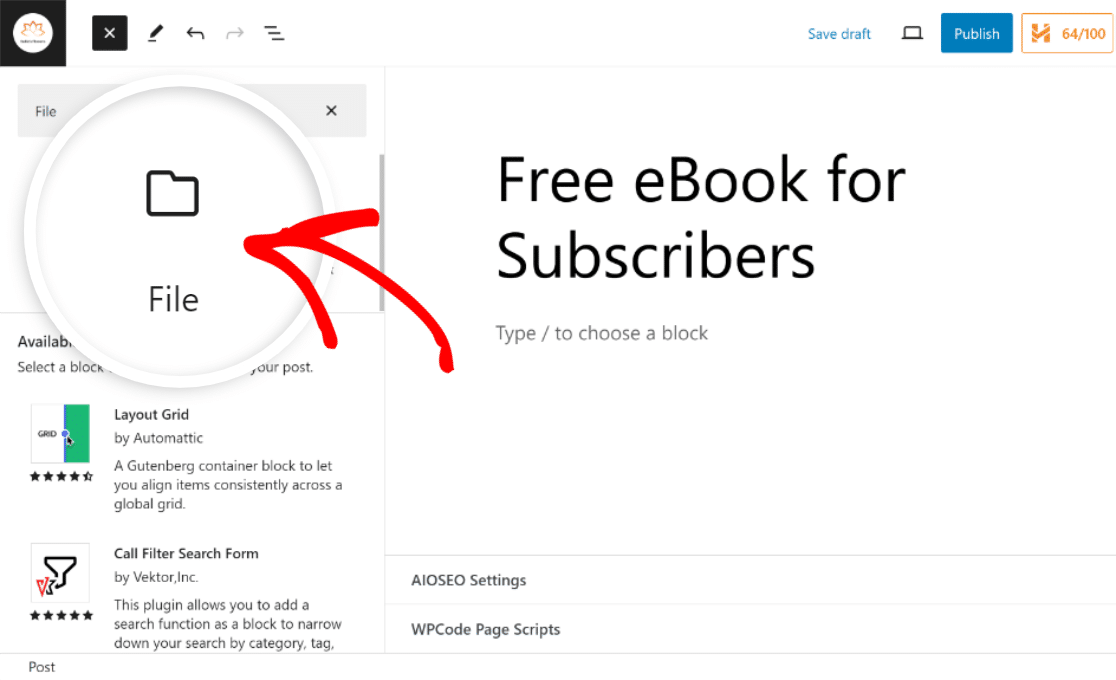
Con el bloque Archivo insertado, haz clic en el botón Biblioteca multimedia, elige el archivo PDF que has subido y pulsa Seleccionar para adjuntarlo a tu entrada.
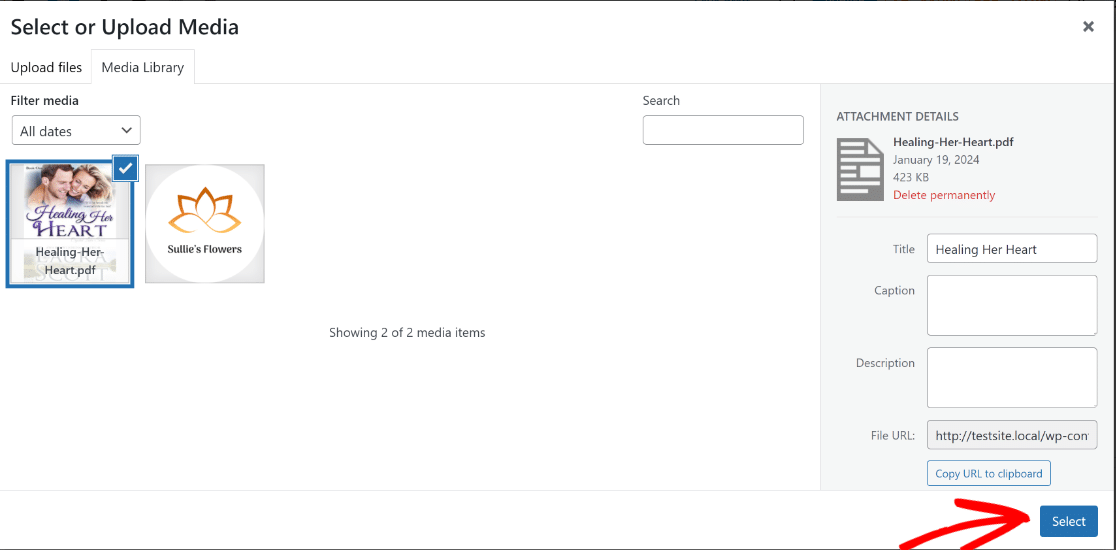
Si utiliza un libro electrónico gratuito como el de nuestro ejemplo, debería ver una vista previa del PDF, junto con una llamada a la acción (CTA) de descarga justo debajo.
Paso 3: Cree su formulario con WPForms
Ahora, hablemos del formulario en sí. Si usted no tiene WPForms instalado todavía, realmente lo sugiero. Es lo que yo uso, y hace que la creación de formularios super simple.
Para más detalles, vea esta guía paso a paso sobre cómo instalar un plugin en WordPress. Después de configurar WPForms, vaya a WPForms " Añadir nuevo desde su panel de WordPress.

Dale un nombre claro a tu formulario y elige una plantilla. Para este tipo de tareas, un formulario de contacto básico o un formulario de registro sencillo suelen funcionar bien.
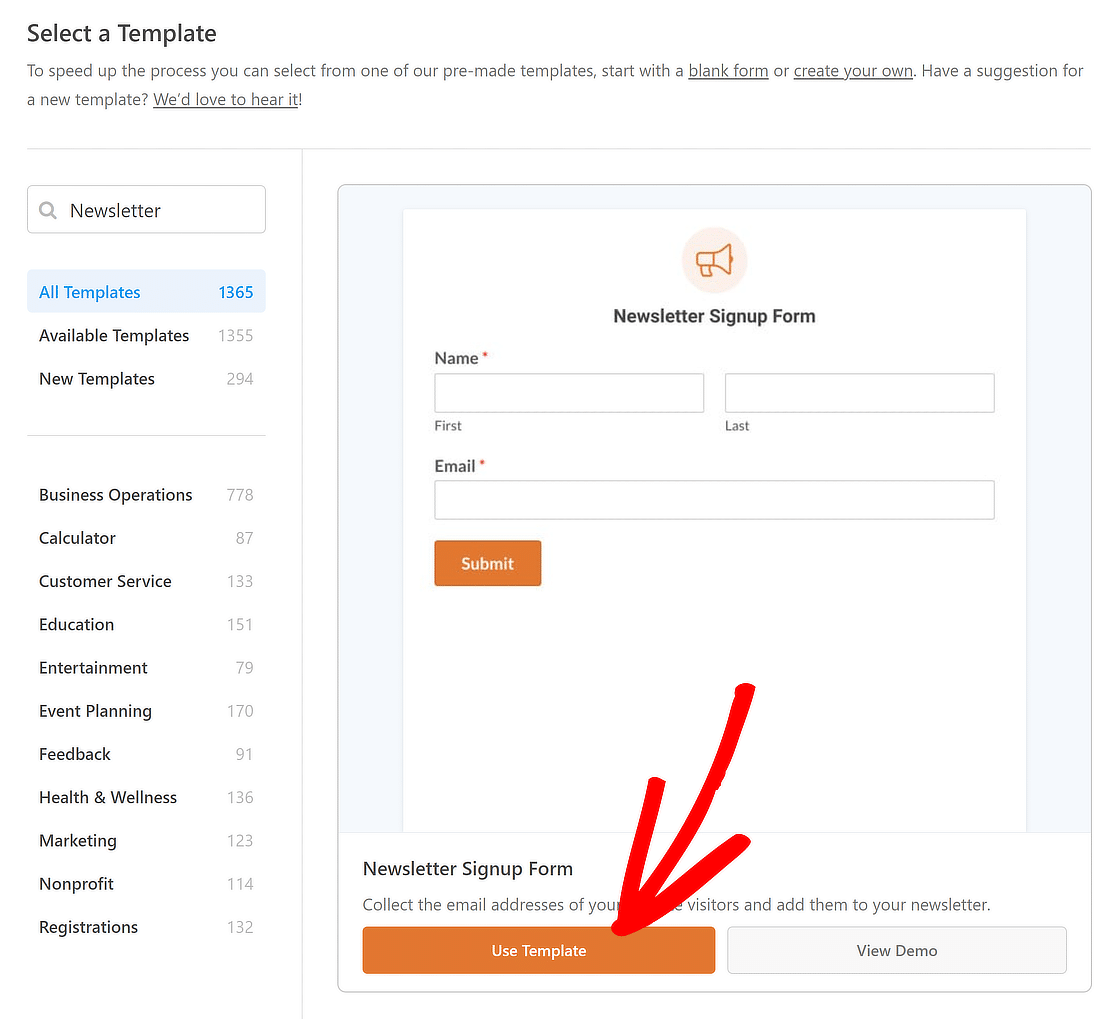
El constructor de arrastrar y soltar es muy fácil de usar, así que puedes añadir o quitar campos según necesites. Suelo mantener el formulario corto para que sea más fácil de rellenar.
Paso 4: Configurar el acceso al archivo PDF
Cuando la gente llena su formulario, esperan obtener su PDF de inmediato. Hay varias maneras de darles acceso usando WPForms. He utilizado todos estos métodos, y cada uno tiene sus beneficios:
Mostrar el enlace PDF en un mensaje de confirmación
Una forma que me gusta de dar acceso a la gente es poner un enlace al PDF en el mensaje que ven justo después de enviar el formulario. Esto se llama mensaje de confirmación.
Para configurarlo, vaya a la sección Configuración y seleccione Confirmaciones en el menú de la izquierda de la pantalla de WPForms.
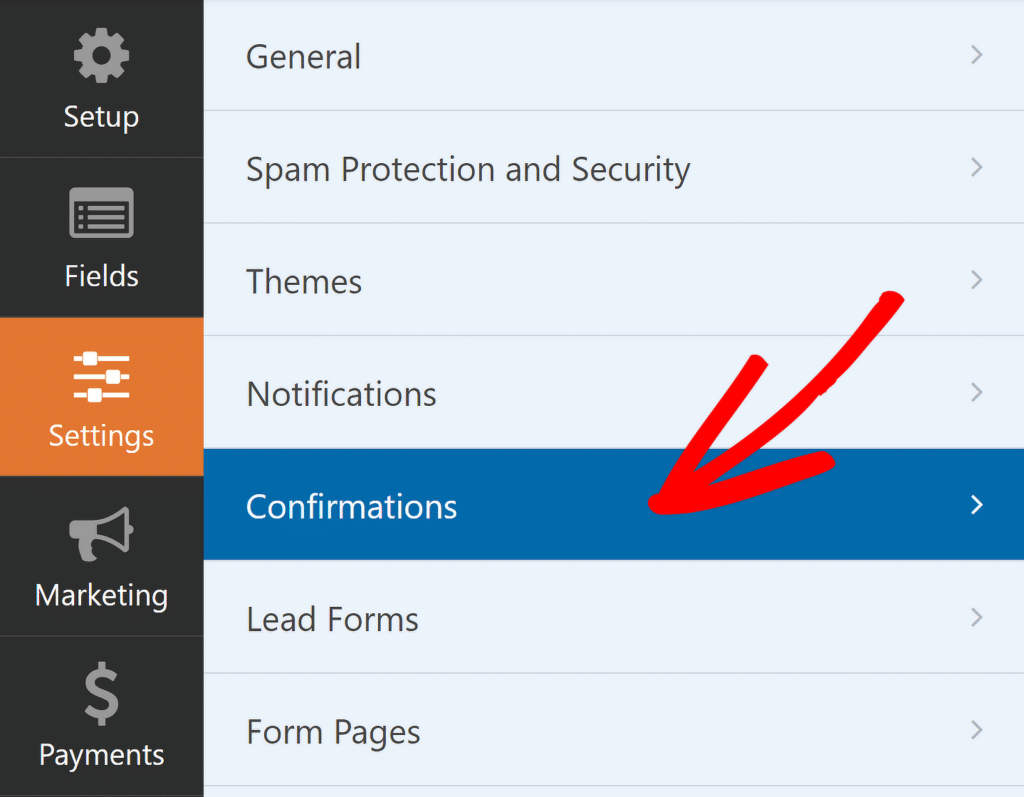
Desde aquí, es muy fácil cambiar el mensaje de confirmación y añadir un enlace a tu PDF.
¿Recuerdas la URL que copiaste antes cuando subiste tu PDF? Aquí es donde la utilizarás. Pégala en el mensaje.
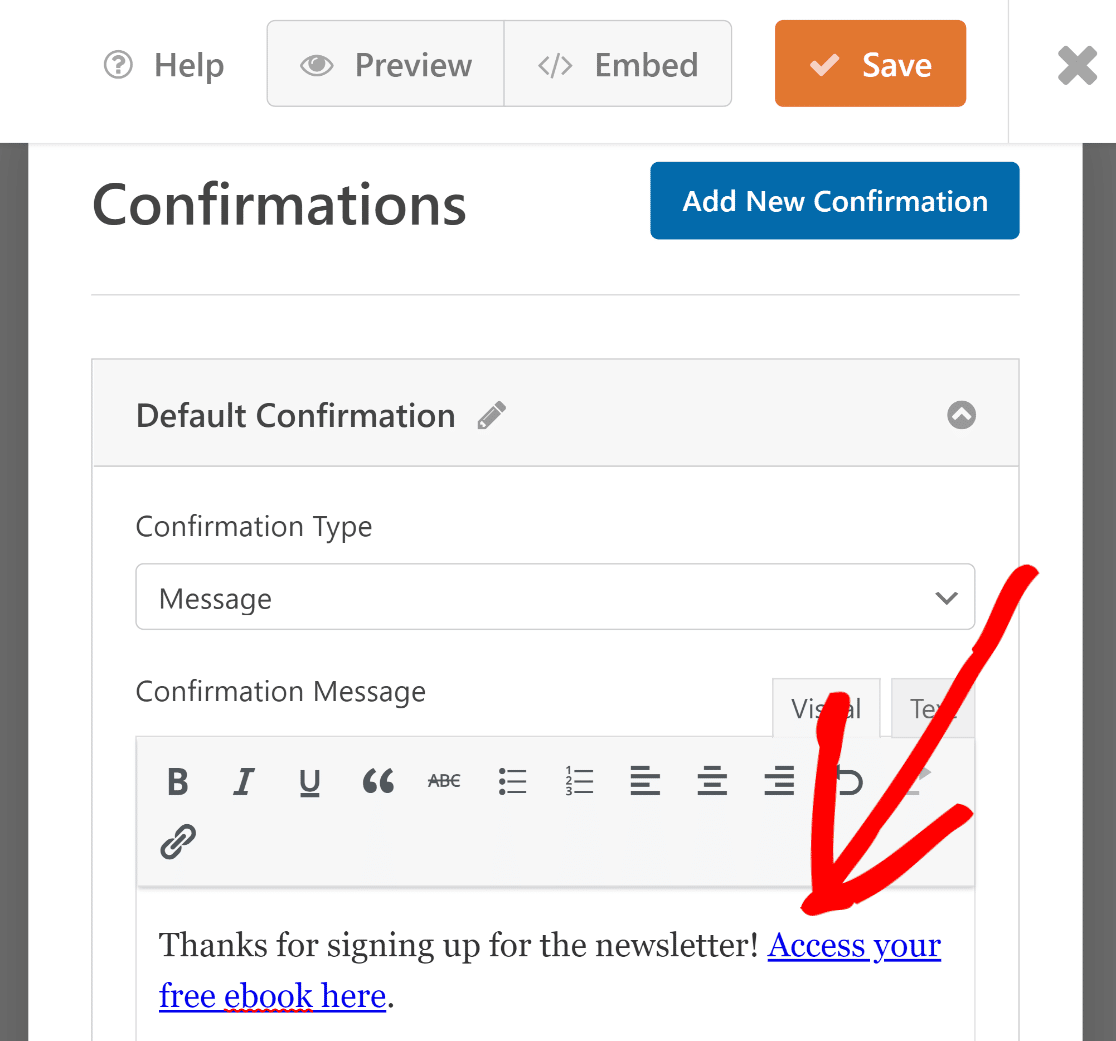
Este mensaje aparecerá justo después de que alguien envíe su formulario, y el enlace les facilitará la obtención de su PDF.
Enviar a los usuarios directamente a la URL del PDF
WPForms también le permite enviar a los usuarios directamente a una nueva página o archivo justo después de hacer clic en el botón Enviar . Me parece útil si el PDF está en su propia página.
Para ello, vaya a Tipo de confirmación y elija Ir a URL (Redirigir). A continuación, pegue el enlace a su archivo PDF en el campo URL de redirección de la confirmación.
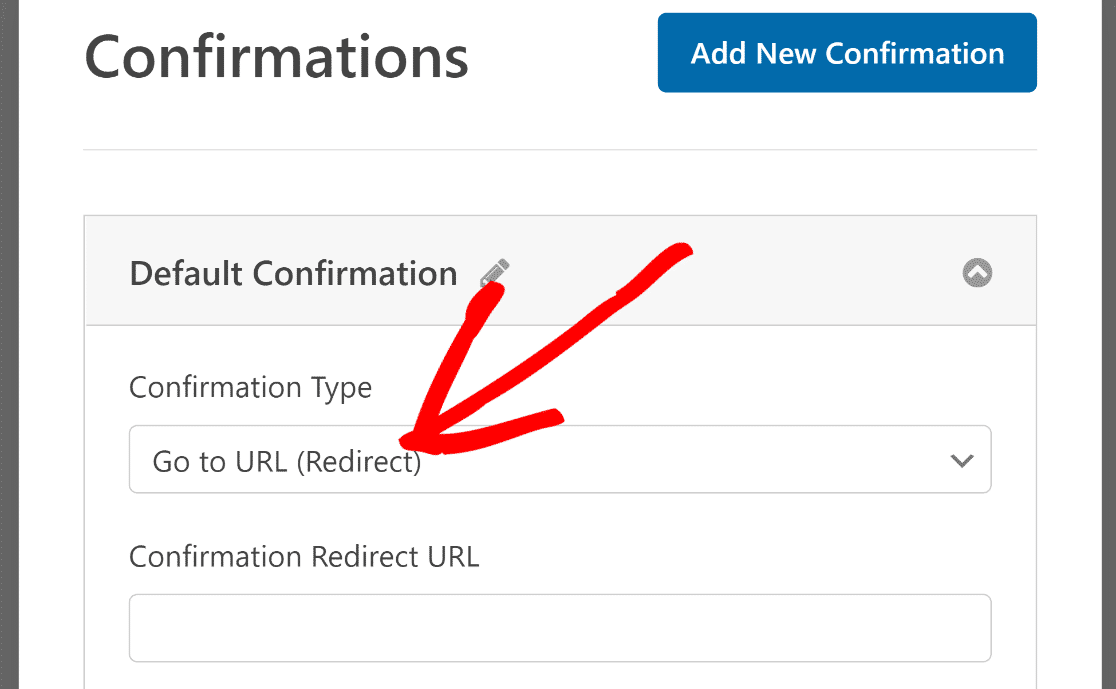
Con este método, sus visitantes irán directamente a la página PDF en cuanto envíen su formulario.
Enviar el enlace PDF por correo electrónico
A menudo me parece mejor enviar el enlace del PDF a los usuarios por correo electrónico. Es una buena práctica porque así se aseguran de que tienen constancia de ello. Para ello, haz clic en Configuración " Notificaciones.
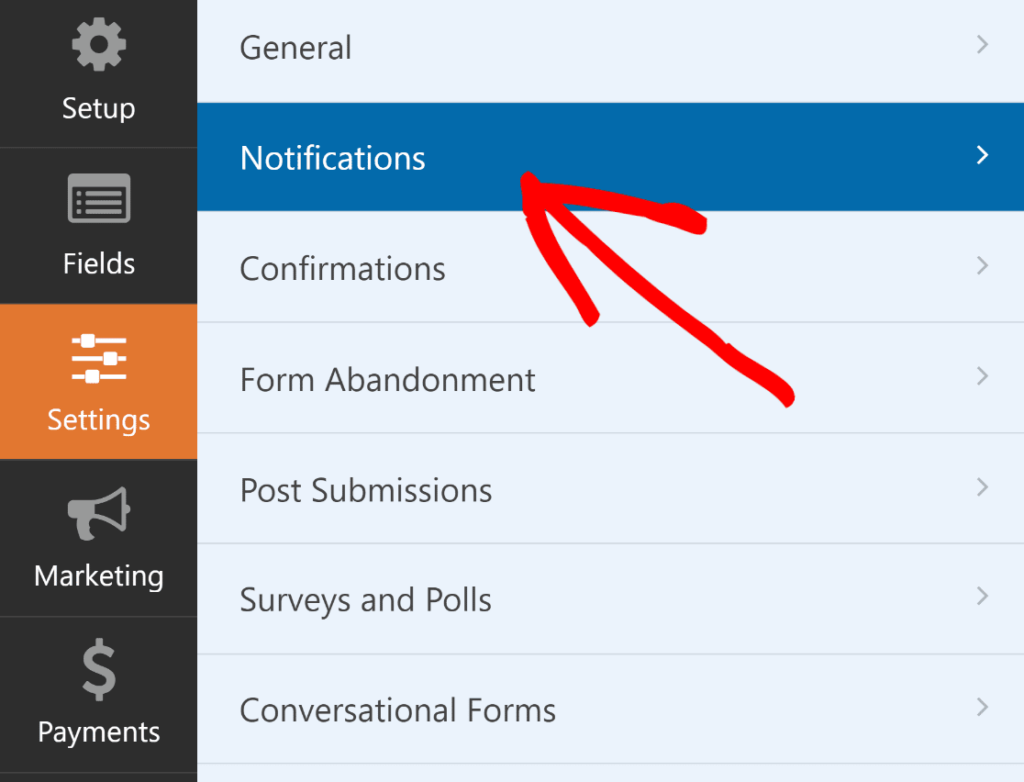
A continuación, haga clic en el botón denominado Añadir nueva notificación, situado en la esquina superior derecha de la pantalla.
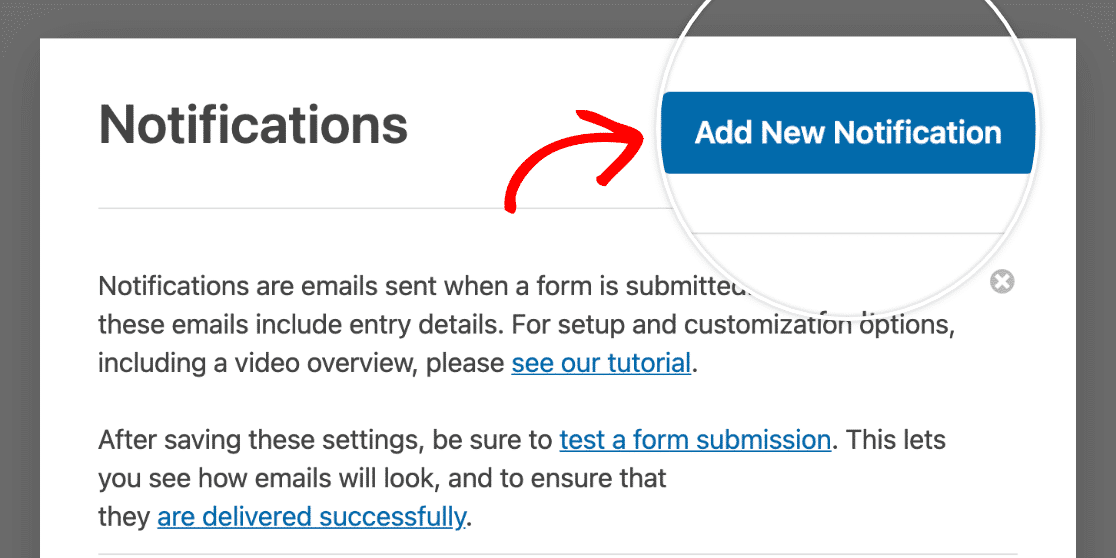
En la lista de etiquetas inteligentes del campo Enviar a dirección de correo electrónico, seleccione Correo electrónico. Esto obtendrá automáticamente la dirección de correo electrónico de la persona que rellenó el formulario.
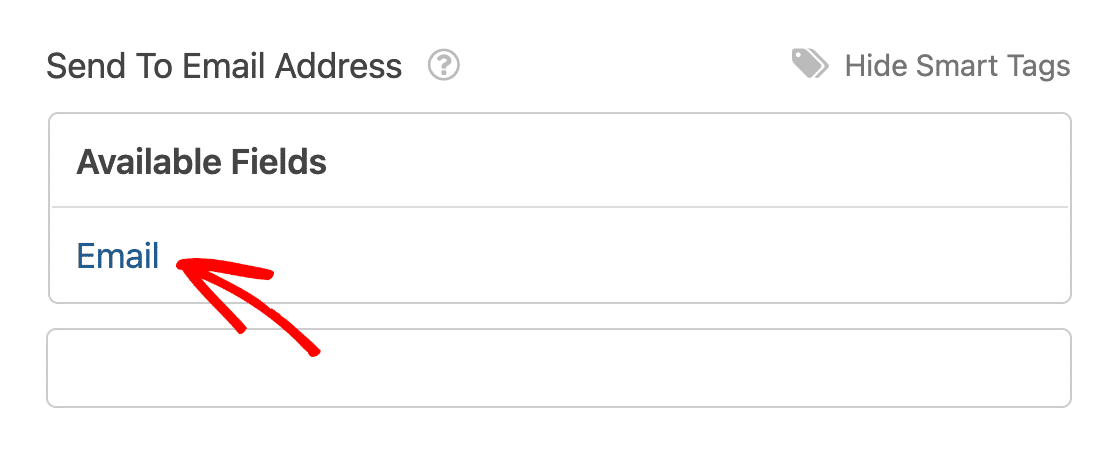
Desplácese hacia abajo hasta encontrar el campo Mensaje de correo electrónico y, a continuación, ponga aquí el enlace a su PDF.
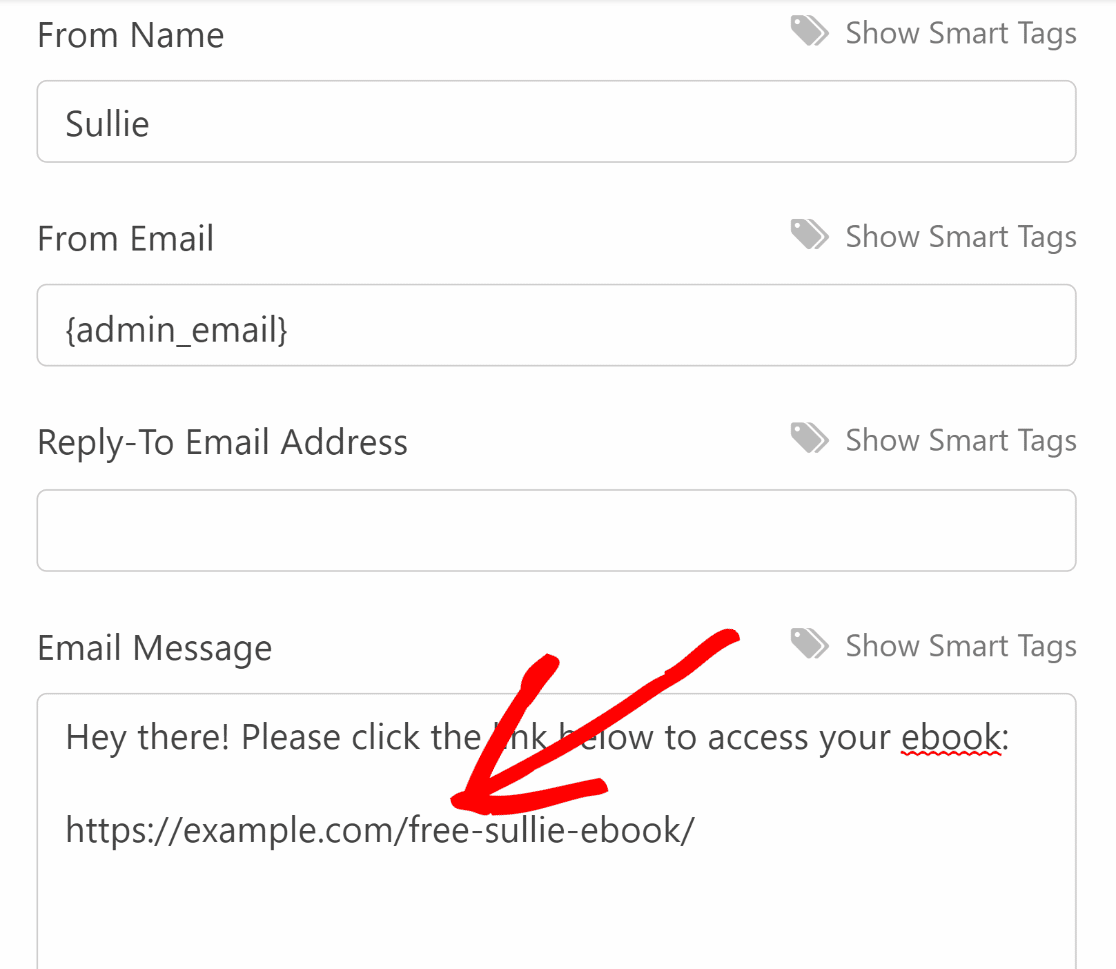
Para guardar todos los cambios realizados hasta ese momento, pulse el botón naranja Guardar situado en la esquina superior derecha de la pantalla.

Ahora, cada vez que alguien rellene el formulario de suscripción a su boletín de noticias y se suscriba, recibirá un correo electrónico de notificación que incluirá el imán de clientes potenciales que le prometió por suscribirse.
Si encuentra que sus notificaciones de correo electrónico de WordPress no están entregando la forma en que se supone que, asegúrese de leer sobre cómo obtener WordPress de las notificaciones utilizando el WP Mail SMTP plugin.
FAQs - Cómo enviar un archivo PDF adjunto en un correo electrónico de notificación de formulario
El envío de un archivo PDF adjunto en un correo electrónico de confirmación o notificación de formulario es un tema de interés popular entre nuestros lectores. Aquí encontrará respuestas a algunas preguntas frecuentes al respecto:
¿Por qué ofrecer imanes de clientes potenciales?
Los imanes de clientes potenciales son una de las mejores formas de crear su lista de correo electrónico. Los imanes de clientes potenciales se utilizan como incentivo para conseguir que la gente se suscriba, yson piezas de contenido de alta calidad que puedes entregar una vez que alguien se suscribe con éxito.
Los buenos imanes de clientes potenciales son lo suficientemente valiosos como para que la gente quiera suscribirse a su lista de correo electrónico y seguir recibiendo materiales de marketing suyos en el futuro. Algunos de los imanes de clientes potenciales más comunes son los PDF:
- Libros electrónicos
- Listas de control
- Informes
- Casos prácticos
- Plantillas
- Listas de recursos
- Guías
- Infografía
- Y mucho más
El marketing por correo electrónico es fundamental para aumentar el número de lectores o clientes. Es la mejor forma de comunicarse con personas interesadas en lo que usted ofrece.
Además, usted es el propietario de su lista de correo electrónico y tiene un control total sobre ella en todo momento. Por no hablar de que el email marketing es conocido por tener el mayor retorno de la inversión en comparación con otras estrategias de marketing digital como el SEO y la publicidad.
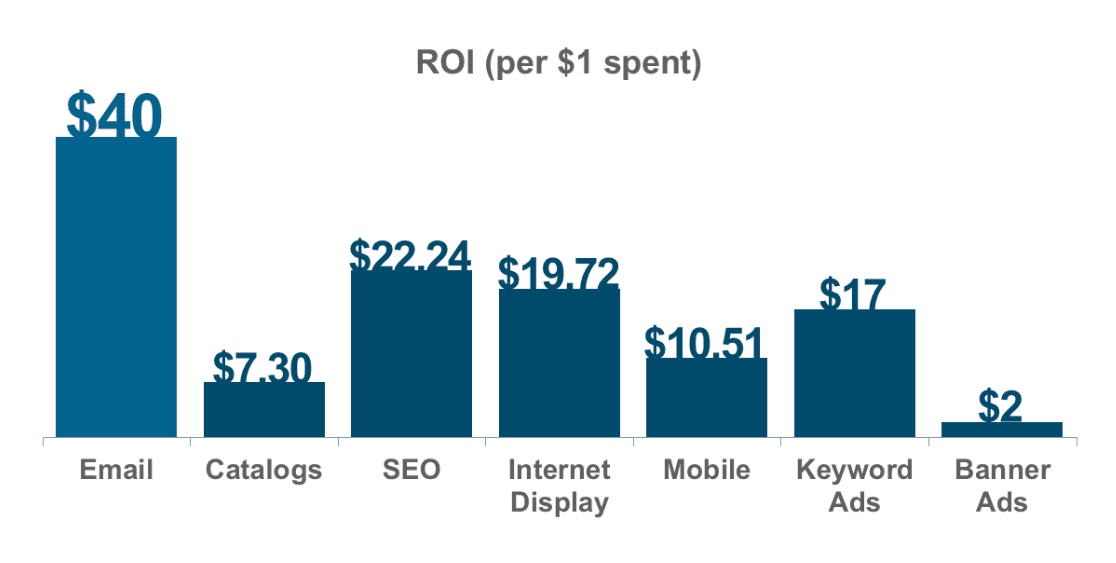
Si quieres aprender a crear un lead magnet y enviarlo en un email de marketing o añadirlo a los mensajes de confirmación de tu formulario, echa un vistazo a este útil tutorial sobre cómo crear un sencillo formulario optin con lead magnet en WordPress.
¿Cómo envío un archivo adjunto en una notificación?
Para enviar un archivo adjunto en una notificación con WPForms, navegue al constructor de formularios, vaya a Configuración y seleccione Notificaciones. Allí, puede añadir un archivo adjunto añadiendo el enlace al mismo.
¿Cómo envío un archivo PDF adjunto en un correo electrónico?
Con WPForms, puede enviar fácilmente un archivo PDF adjunto en un correo electrónico añadiendo el enlace al PDF a su formulario. Una vez que un usuario envía el formulario, WPForms adjuntará automáticamente el PDF a la notificación por correo electrónico que se le envía a usted o al usuario. Esto es ideal para enviar documentos como tickets, facturas o guías justo después del envío de un formulario.
A continuación, imprima los formularios enviados con WPForms
Y ya está. Ahora ya sabe cómo enviar un archivo PDF adjunto en un correo electrónico de notificación de formulario a las personas que se suscriben a su lista de correo electrónico. ¿Quieres guardar todas las entradas de tus formularios en PDF? Echa un vistazo a este artículo sobre cómo imprimir tus envíos de formularios de WordPress en PDF.
Cree su formulario WordPress ahora
¿Listo para crear tu formulario? Empieza hoy mismo con el plugin más sencillo para crear formularios en WordPress. WPForms Pro incluye un montón de plantillas gratuitas y ofrece una garantía de devolución de dinero de 14 días.
Si este artículo te ha ayudado, síguenos en Facebook y Twitter para más tutoriales y guías gratuitas sobre WordPress.
¿Listo para crear tu formulario? Empieza hoy mismo con el plugin más sencillo para crear formularios en WordPress. WPForms Pro incluye un montón de plantillas gratuitas y ofrece una garantía de devolución de dinero de 14 días.
Si este artículo te ha ayudado, síguenos en Facebook y Twitter para más tutoriales y guías gratuitas sobre WordPress.




Hola.
¿Es posible recibir y enviar notificaciones (all_fields) en formato .pdf o una copia en .pdf?
Gracias.
Hola Greg,
¡No tenemos una manera de hacer esto en este momento, pero he hecho una nota en nuestra lista de peticiones de características para que podamos mantenerlo en nuestro radar! Gracias por la sugerencia 🙂 .
Hola Daisy, también estamos buscando esta funcionalidad, ¿la habéis implementado ya?
¡Hola Katie! Lo siento, pero aún no se han implementado las funciones de PDF, aunque estamos trabajando en ello. Aún no tenemos una fecha prevista, pero vuelve a visitarnos en el futuro.
También he añadido tus datos a esta solicitud, por lo que deberías recibir correos electrónicos sobre cualquier actualización al respecto.
Si tienes más preguntas al respecto, ponte en contacto con nosotros si tienes una suscripción activa. Si no la tienes, no dudes en dejarnos alguna pregunta en nuestros foros de soporte.
Hola, ¿se ha implementado ya esta funcionalidad? hemos estado esperando.
Hola Eyad,
Lo sentimos, pero aún no se han implementado las funciones de PDF. Aún no tenemos una fecha prevista, pero vuelve a visitarnos en el futuro.
También hemos añadido tus datos a esta solicitud, por lo que recibirás correos electrónicos sobre cualquier novedad al respecto.
Si tienes más preguntas al respecto, ponte en contacto con nosotros si tienes una suscripción activa. Si no la tienes, no dudes en dejarnos alguna pregunta en nuestros foros de soporte.
¿Existe alguna forma de que pueda enviar diferentes pdf en diferentes condiciones de selección?
Hola Maulik,
Te recomendaría echar un vistazo a nuestra guía sobre el envío de correos electrónicos de notificación condicional en WPForms 🙂 .
¿Hay alguna forma de que el PDF se descargue al pulsar el botón ENVIAR, en lugar de a través de un enlace?
Hola Bob,
¡No tenemos una manera de hacer esto en este momento, pero he hecho una nota en nuestra lista de peticiones de características para que podamos mantenerlo en nuestro radar! Gracias por la sugerencia 🙂 .
¿Has añadido esto todavía ... es realmente importante frente a un enlace
Hola John - Sí, ya lo tenemos en nuestra lista de peticiones de funciones para que el equipo de desarrollo pueda tenerlo en cuenta a la hora de decidir nuevas funciones para el futuro.
Gracias por su paciencia.
¿Sólo quería saber si esta opción ya está disponible?
¡Hola Anzela! No hemos lanzado un complemento PDF para el plugin WPForms todavía, sin embargo, es algo que estamos trabajando para ofrecer en una próxima versión.
Nos aseguraremos de anunciarlo cuando esté disponible, así que compruébalo a menudo o suscríbete a nuestros boletines 🙂 .
Gracias.
¿Está ya disponible? Sigo necesitando mucho esta función
Hola Monique - Me temo que todavía no está disponible, definitivamente queremos tener un complemento pdf, pero no tenemos una fecha estimada por ahora. Voy a upvote la solicitud en su nombre. Gracias por su paciencia.
Hola tenemos un problema solo en gmail, me refiero a que todas las personas que tienen un correo en gmail, no estan recibiendo el correo. ¿Cuál es el problema?
Hola Nicolas,
Lamento escuchar que estás teniendo problemas con la entrega de correos electrónicos. Te recomiendo encarecidamente que le eches un vistazo a nuestro artículo sobre cómo solucionar los problemas de entrega de correo electrónico con el plugin WP Mail SMTP.
Espero que te sirva de ayuda.
Parece que sólo se añade un enlace para la descarga, pero ¿hay alguna forma de adjuntar realmente el documento PDF en el correo electrónico? De este modo, el cliente potencial no hace clic en un enlace, sino que ve un archivo PDF adjunto al correo electrónico.
Hola Jason,
Actualmente, WPForms no permite adjuntar archivos a los correos electrónicos. La razón es que a menudo puede dañar la entregabilidad del correo electrónico. Diferentes proveedores de correo electrónico tienen diferentes límites en el tipo y tamaño de los archivos que pueden aceptar. Enviar archivos que no pasan estas reglas a menudo significa que el email no será entregado o rebotará.
Siento que no tengamos lo que busca, pero espero que le sirva de ayuda.
Hola Daisy... El formulario que estamos creando permitirá a los usuarios subir archivos para enviárnoslos. No queremos que los archivos se almacenen en el servidor y preferiríamos que se adjuntaran en lugar de enlazarlos al sitio. ¿Cómo podemos hacerlo?
¡Hola Shomari! Parece que ya te has puesto en contacto con el equipo de soporte, pero en caso de que te hayas perdido su respuesta, nuestro plugin no permite incluir/adjuntar archivos a los correos electrónicos actualmente. La razón es que a menudo puede perjudicar la entregabilidad del correo electrónico. Diferentes proveedores de correo electrónico tienen diferentes límites en el tipo y tamaño de los archivos que pueden aceptar. El envío de archivos que no cumplen con estas normas a menudo significa que el correo electrónico no se entregará o rebotará.
Todas las subidas de archivos también tendrían que ir a tu servidor inicialmente. Sin embargo, en el caso de que te preocupe que terceros puedan acceder a los archivos subidos, el complemento añade un hash único al final del nombre del archivo (por ejemplo: mi-logo-570543445db74.png), para que el archivo subido no se encuentre fácilmente al buscarlo.
Si tienes más preguntas, el Equipo de Soporte estará encantado de seguir ayudándote 🙂 .
Hola,
Estoy intentando utilizar un enlace a un pdf en un correo electrónico de notificación. Pero no se puede hacer clic en el enlace del correo electrónico (por lo que no se puede acceder al pdf). Aparte de que no se puede hacer clic en él, parece un enlace (tiene el color del enlace y sólo se ve el texto que se pretende mostrar, no la URL ni ningún código).
Hola Scott - Me parece que probablemente haya que cambiar algo en el HTML, pero es difícil decirlo con seguridad sin un análisis más detallado. Cuando tengas un momento, ¿podrías ponerte en contacto con nuestro equipo de asistencia para darnos más detalles?
Si usted tiene una licencia de WPForms, por favor envíe un ticket de soporte, de lo contrario proporcionamos soporte gratuito limitado para los usuarios Lite. Gracias 🙂 .
Hola, ¿se ha resuelto este problema? Tengo el mismo problema.
Hola Illary - Esto no es un error general, tenemos que comprobar el sitio específico para solucionar el problema. Le sugiero que se ponga en contacto con el equipo de soporte.
Si tiene una licencia de WPForms, tiene acceso a nuestro soporte por correo electrónico, así que envíe un ticket de soporte.
De lo contrario, ofrecemos soporte gratuito limitado en el foro de soporte de WPForms Lite WordPress.org.
Gracias 🙂 .
Debo haber hecho algo mal o estoy confundido. Seguí estos pasos, pero el enlace de descarga del pdf se incluyó en la notificación por correo electrónico que recibí como administrador y no se envió a la persona que rellenó el formulario de contacto. Agradecería cualquier ayuda.
¡Hola Dave!
Lo más probable es que lo hayas incluido en la notificación equivocada, la que va al administrador del sitio.
Tendrá que volver a comprobarlo.
Si tiene una licencia de WPForms, tiene acceso a nuestro soporte por correo electrónico, así que envíe un ticket de soporte.
De lo contrario, ofrecemos soporte gratuito limitado en el foro de soporte de WPForms Lite WordPress.org.
Que tenga un buen día 🙂 .
He intentado incluir un enlace a un PDF en el correo electrónico de notificación, pero no se puede hacer clic en el enlace. Si copio el enlace, tiene este aspecto: x-webdoc://630916B8-D6DE-4633-B34E-8D8570739C2A/"http://swissphotonscience.ch/wp-content/uploads/2020/09/Invoice-SSPh-membership-fees-2020.pdf".
Antes del enlace real, el enlace del correo electrónico contiene la parte x-webdoc, que es la razón por la que el enlace no funciona. ¿Cómo puedo solucionarlo?
Hola Jan - ¡Estaremos encantados de ayudarte! Cuando puedas, escríbenos a soporte para que podamos ayudarte, envía un ticket de soporte aquí.
Gracias 🙂 .
Hola. ¿Has solucionado el problema?
Hola Enrique - Siento el problema que estás teniendo. La mayoría de las veces, este problema se debe a una configuración incorrecta de WordPress o a problemas con los permisos de los archivos. Nuestro equipo de soporte será capaz de ayudarle mejor con esto.
Si tiene una licencia de WPForms, tiene acceso a nuestro soporte por correo electrónico, así que envíe un ticket de soporte. De lo contrario, ofrecemos soporte gratuito limitado en el foro de soporte de WPForms Lite WordPress.org.
Gracias 🙂 .
Parece que hay un error al enviar el enlace a través de la sección de mensajes. Cuando abro el email el texto deseado no es clicable y vi este mismo problema en algunos tickets anteriores.
Incluso he comprobado el código de inspección de la página y no había ninguna etiqueta HTML me refiero.
¿Podría comprobar y solucionar este problema? Realmente lo necesito. Gracias de antemano
He probado las dos versiones de la plantilla HTML y el correo electrónico normal. Ambas tenían el mismo problema.
Hola Mehran - Siento que tengas problemas con los archivos adjuntos. Por favor, crea un ticket de soporte aquí para que nuestro equipo de soporte pueda ayudarte.
Gracias.
¿puedo saber si el documento pdf va como archivo adjunto al correo electrónico del destinatario o si es un enlace que termina descargando el archivo adjunto al hacer clic? también si es posible configurar el formulario para enviar el documento desde usted mismo a sus amigos?
Hola Dinesh, lo siento pero no va como archivo adjunto sino como enlace.
En cuanto a la pregunta "¿es posible configurar el formulario para enviar el documento de uno mismo a sus amigos?", para asegurarnos de que respondemos a su pregunta lo más detalladamente posible y evitar cualquier confusión, ¿podría ponerse en contacto con nuestro equipo?
Si tiene una licencia de WPForms, tiene acceso a nuestro soporte por correo electrónico, así que envíe un ticket de soporte. De lo contrario, ofrecemos soporte gratuito limitado en el foro de soporte de WPForms Lite WordPress.org.
Gracias.
WP-Forms es un gran proveedor cuando se trata de formularios de WordPress. Cómo puede ser que no pueda añadir una función tan simple como enviar archivos con un email de confirmación. El enlace es inútil, la mayoría de mis clientes lo pasan por alto porque asumen que recibirán un archivo adjunto.
Hola Siegmo, Todavía no hemos lanzado un complemento PDF para el plugin WPForms, sin embargo es algo en lo que estamos trabajando para ofrecer en una próxima versión.
Nos aseguraremos de anunciarlo cuando esté disponible, así que visítenos a menudo o suscríbase a nuestros boletines.
Gracias.
Me sumo a la petición de poder enviar notificaciones y confirmaciones en formato PDF. Esta función sería muy útil.
¡Votado añadido! Gracias por compartir tu interés aquí 🙂 .
Estoy planeando comprar el plugin si los siguientes puntos están ahí:
1. ¿tiene un archivo de firma?
2. ¿podemos enviar los datos rellenados como pdf en el correo electrónico con una firma?
Hola Pravin - Sí, tenemos Signature Addon disponible en la licencia Pro o planes superiores.
En cuanto a la versión en PDF del formulario cumplimentado, le pido disculpas, actualmente no disponemos de esta función. Sin embargo, estoy de acuerdo en que sería muy útil. He tomado nota de la solicitud y la tendremos en cuenta a la hora de planificar nuestra hoja de ruta para el futuro.
Mientras tanto, hay un par de opciones que puedes considerar, dependiendo de tus objetivos particulares:
1) Puede configurar los correos electrónicos de notificación de formularios para que envíen un correo electrónico con el contenido de la entrada enviada. La mayoría de los navegadores te permitirán guardar un correo electrónico como PDF(aquí tienes un ejemplo para Chrome). Por si te sirve de ayuda, aquí tienes nuestro tutorial sobre cómo configurar los correos electrónicos de notificación.
2) Puedes crear manualmente PDFs de cada entrada imprimiéndolos. Aquí está nuestro tutorial con todos los detalles.
3) Puede adjuntar un archivo CSV descargable a la notificación por correo electrónico que contenga la información que los usuarios envían a través del formulario. Este archivo también puede incluir datos adicionales como el ID de entrada, la dirección IP del usuario, etc. Aquí está nuestro tutorial con todos los detalles.
Gracias 🙂 .
he creado formulario en wpforms quiero enviar todas las entradas en formato de tabla como tabla de remolque y la cabeza de la tabla no hay ninguna opción que muestra para que he seleccionado la plantilla HTML y añadir la etiqueta de tabla de HTML y trató de enviar notificación por correo electrónico, pero cuando recibo la notificación cuerpo de la tabla no se ajusta a empezar tengo que desplazarse hacia abajo para ver la tabla cuando inspecciono elemento que añade un montón de etiqueta br ¿hay alguna solución?
Hola - ¡Estaremos encantados de ayudarte! Cuando puedas, escríbenos a soporte para que podamos ayudarte.
Si tiene una licencia de WPForms, tiene acceso a nuestro soporte por correo electrónico, así que envíe un ticket de soporte.
De lo contrario, ofrecemos soporte gratuito limitado en el foro de soporte de WPForms Lite WordPress.org.
Gracias 🙂 .
Hola,
Tengo un formulario creado usando WpForm y queremos enviar todos los campos en formato Pdf junto con los campos en email. ¿Es posible utilizando WpForms?
Hola Salman - Lo siento, actualmente no tenemos esta función. Sin embargo, estoy de acuerdo en que sería muy útil. He tomado nota de la solicitud y la tendremos en cuenta a la hora de planificar nuestra hoja de ruta para el futuro.
Mientras tanto, hay un par de opciones que puedes considerar, dependiendo de tus objetivos particulares:
1) Puede configurar los correos electrónicos de notificación de formularios para que envíen un correo electrónico con el contenido de la entrada enviada. La mayoría de los navegadores te permitirán guardar un correo electrónico como PDF(aquí tienes un ejemplo para Chrome). Por si te sirve de ayuda, aquí tienes nuestro tutorial sobre cómo configurar los correos electrónicos de notificación.
2) Puedes crear manualmente PDFs de cada entrada imprimiéndolos. Aquí está nuestro tutorial con todos los detalles.
3) Puede adjuntar un archivo CSV descargable a la notificación por correo electrónico que contenga la información que los usuarios envían a través del formulario. Este archivo también puede incluir datos adicionales como el ID de entrada, la dirección IP del usuario, etc. Aquí está nuestro tutorial con todos los detalles.
Gracias 🙂 .
Hola! ¿Ya tienen el addon PDF? Veo que los usuarios llevan más de 3 años pidiéndolo. Estoy eligiendo entre WPForms y ContactForm7 + Ultimate addon (el archivo PDF está incluido en la versión gratuita). Y es esencial tener la opción de enviar un archivo PDF de lo que se rellenó en el formulario. Por favor, hágamelo saber si usted lo tiene. Gracias
Hola Michel. Gracias por tu comentario. Puedo decirte que esta función se está debatiendo activamente. Ahora mismo no puedo darte más detalles, pero es estupendo que lo hayas comentado para que podamos hacernos una idea de lo popular que es esta petición. Gracias por pasarte a comentar.